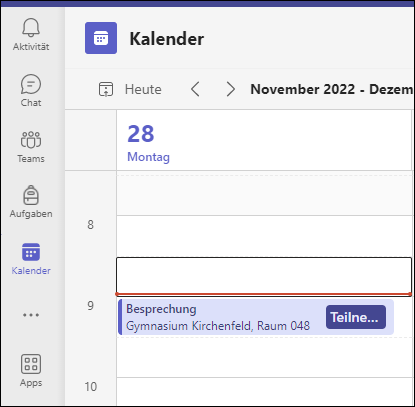Termin in Teams planen
Via Teams können einzelne oder sich wiederholende Termine geplant werden. Wie man dies macht und Personen für diese Termine einlädt, wird im Folgenden beschrieben.
# Einen Termin für die Mitglieder eines Teams erstellen
Im entsprechenden Team auf den gewünschten Kanal gehen
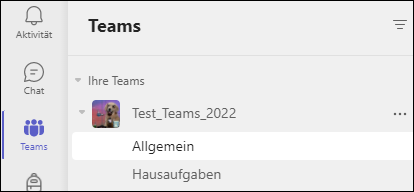
Rechts oben auf den Button Besprechung klicken und die Option Besprechung planen wählen
Im nun erscheinenden Fenster können die Angaben zum Termin eingetragen werden
Wichtig
Beim Punkt Erforderliche Teilnehmer hinzufügen müssen die Teammitglieder nicht explizit eingetragen werden. Die Einladung für den Termin wird bei einem leeren Feld automatisch an alle Mitglieder des Teams, die Zugriff auf den Kanal haben, verschickt.
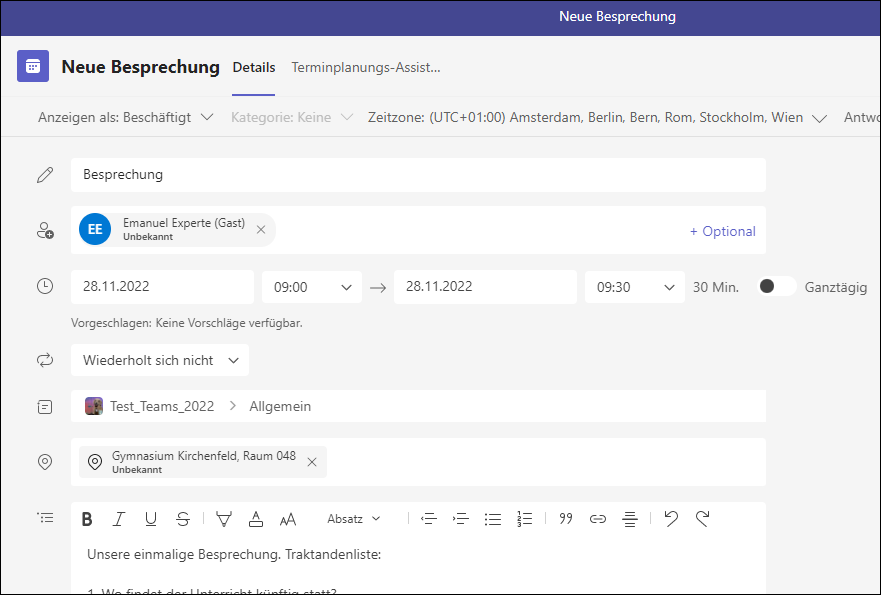
- Unter Titel hinzufügen einen Titel für den Termin eintragen
- Unter Erforderliche Teilnehmer hinzufügen gegebenenfalls zusätzliche Gäste nebst den Teammitgliedern, die alle auch ohne Eintrag in dieses Feld eingeladen werden, für die Sitzung eintragen
- Datum und Uhrzeit eintragen
- Standardmässig ist der Termin als einmaliger Termin eingetragen. Mittels Drop-down-Menü kann aber auch ein Intervall zum Wiederholen des Termins (z.B. wöchentlich) definiert werden
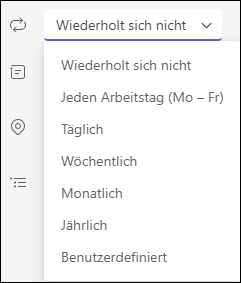
- Team und Kanal so lassen, wie sie sind
- Unter Ort hinzufügen den Besprechungsort eintragen (Freitext)
- Im Feld Details zu dieser neuen Besprechung eingeben einen informativen Text eingeben, worum es in der Besprechung geht
- Zum Abschliessen auf Senden klicken
# Wie können die Eingeladenen am Termin teilnehmen?
Im Beiträge-Chat im entsprechenden Team erscheint der Termin
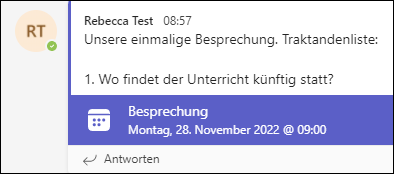
Alle Eingeladenen erhalten eine E-Mail, in der sich auch ein Teilnahmelink für die Onlinesitzung befindet
Bei dem/der Organisator*in und bei allen Eingeladenen erscheint der Termin in Teams im Kalender und wird auch in Outlook synchronisiert. Im Eintrag befidnet sich auch ein grosser Teilnehmen Button, über den man an der Sitzung teilnehmen kann.
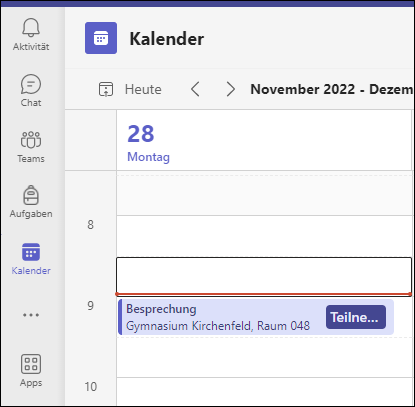
# Einen Termin mit einzelnen Personen erstellen
In den Teams-Kalender gehen und oben rechts auf + neue Besprechung klicken
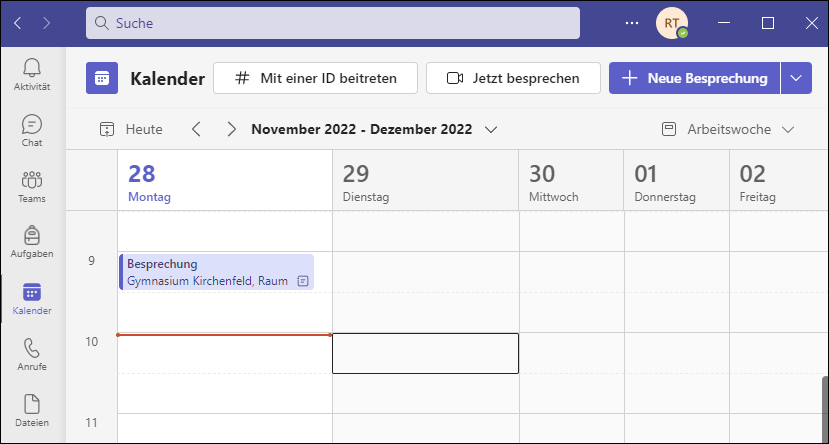
Nun öffnet sich ein Fenster um die Details der Besprechung einzugeben
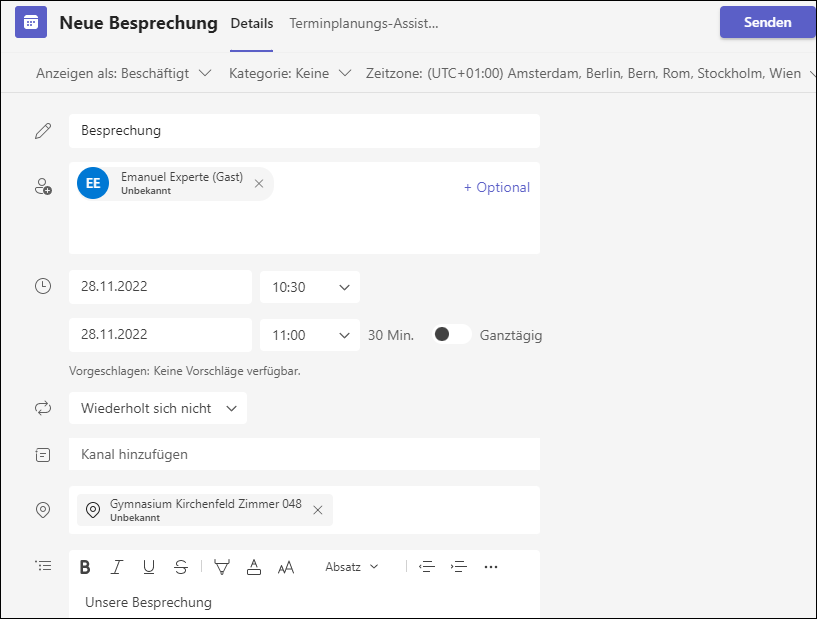
- Unter Titel hinzufügen einen Titel für den Termin eintragen
- Unter Erforderliche Teilnehmer hinzufügen die Person oder Personen eintragen, die eine Termineinladung erhalten sollen. Falls eine Person von ausserhalb des Gymnasium Kirchenfeld eingetragen werden soll, muss deren vollständige Mailadresse eingegeben werden
- Datum und Uhrzeit eintragen
- Standardmässig ist der Termin als einmaliger Termin eingetragen. Mittels Drop-down-Menü kann aber auch ein Intervall zum Wiederholen des Termins (z.B. wöchentlich) definiert werden
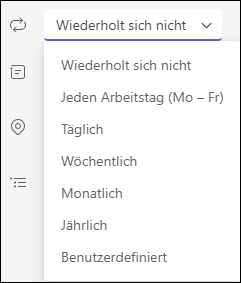
- Team und Kanal leer lassen
- Unter Ort hinzufügen den Besprechungsort eintragen (Freitext)
- Im Feld Details zu dieser neuen Besprechung eingeben einen informativen Text eingeben, worum es in der Besprechung geht
- Zum Abschliessen auf Senden klicken
# Wie können die Eingeladenen am Termin teilnehmen?
Alle Eingeladenen erhalten eine E-Mail, in der sich auch ein Teilnahmelink für die Onlinesitzung befindet
Bei dem/der Organisator*in und bei allen Eingeladenen erscheint der Termin in Teams im Kalender und wird auch in Outlook synchronisiert. Im Eintrag befindet sich auch ein grosser Teilnehmen Button, über den man an der Sitzung teilnehmen kann.